Microsoft Teams är det senaste tillskottet till Microsoft Office 365 Suite, och det fungerar som de facto samarbetsprogramvara från Microsoft.
Microsoft Teams är också helt integrerat med många andra Office 365-tjänster, som Skype, SharePoint, Exchange och Yammer.
Den har också en mobilversion, tillgänglig på både Android och iOS (endast ljud).
I teorin bör Team tillhandahålla en enkel och lättanvänd app som låter dig chatta med ditt team via text, ha en röstkonversation eller ett videomöte.
Vissa användare har dock klagat på de officiella forumen att de har problem med mobilappen.
Mer exakt säger de att allt de skickar via mobilappen inte synkroniseras med vad som skickas via skrivbordsversionen.
Vi kan inte komma tillbaka till vårt skrivbord och se texten som skickades till oss på Teams när du är på resande fot !
Killar som har stabil synkronisering mellan alla enheter är viktigt, annars förlorar vi viktiga chattar medan vi arbetar på våra stationära datorer eller vice versa !
Om någon skickar någon text eller någon interaktion på en teamkanal och jag ser det på min mobil, så visas inte texten eller interaktionen särskilt störande när jag är på skrivbordet..
Nyfiken på hur Microsoft Teams fungerar? Läs igenom vår detaljerade guide!
Åtgärda Microsoft Teams som inte synkroniseras med Outlook eller Sharepoint
Ytterligare forskning i tråden avslöjade att detta faktiskt är en ganska vanlig fråga för många användare.
Tyvärr är det inte första gången Microsoft Teams har problem när det gäller kompatibilitet mellan skrivbordet och mobilappversionerna.
Starta om Microsoft Teams
Från beskrivningen av problemet är det troligtvis ett cacheproblem relaterat till appen.
Som sådan skulle den enda lösningen vara att stänga appen och starta om den.
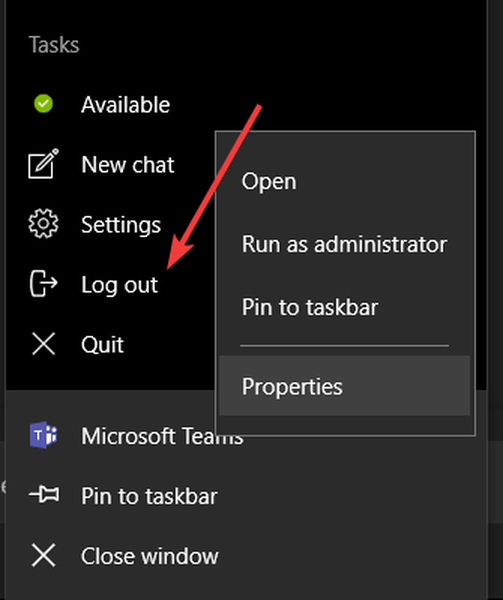
- Navigera till Aktivitetsfält
- Högerklicka på Microsoft Teams
- Logga ut
- Omstart Microsoft Teams
- Kontrollera för att se om chattarna är nu synkroniserad
Trött på Microsoft Teams ständiga buggar? Kolla in de här andra fantastiska samarbetsprogrammen!
Dessutom kan du öppna Aktivitetshanteraren och stäng Microsoft Teams därifrån för att se till att allt stängs för gott
- Tryck Ctrl + Flytta + Esc
- Högerklicka på Microsoft Teams-processen i Aktivitetshanteraren
- Välj Avsluta process
- Omstart Microsoft Teams
Den här frågan är ganska allvarlig med tanke på att den i grunden upphäver funktionerna i mobilappen.
Många användare fortsatte till och med att detta fel var anledningen till att deras organisation valde ett annat samarbetsverktyg.
Använder du Microsoft Teams inom din organisation? Påträffar du liknande problem med programmet?
Låt oss veta i kommentarfältet nedan.
FAQ: Läs mer om att synkronisera dina Microsoft Teams-data
- Hur synkroniserar jag Microsoft Teams till mitt skrivbord?
För att synkronisera dina Microsoft Teams-filer till skrivbordet, navigera till dina filer och klicka sedan på alternativet Öppna i SharePoint. Detta öppnar dina Teams-filer i SharePoint och du kan sedan synkronisera dem till din dator.
- Hur synkroniserar jag min Outlook-kalender med mina Microsoft Teams?
Här är stegen att följa för att lägga till och synkronisera en kalender till Microsoft Teams:
- Öppna Microsoft Teams administratörscenter och välj den grupp vars kalender du vill synkronisera.
- Gå sedan till din Teams-kanal, lägg till en ny flik och välj Webbplats.
- Kopiera nu kalenderns namn och URL från din Outlook Web App och klistra in i webbplatsavsnittet på den nya fliken som du öppnade i Teams.
- Logga in på ditt Microsoft-konto
- Vad kan jag göra om Microsoft Teams-appen inte synkroniseras?
Om din Microsoft Teams-app har problem med att synkronisera dina data bör du se en banner med en uppdateringslänk. Välj helt enkelt Uppdatera-länken för att starta appen igen och starta synkroniseringsprocessen.
Redaktörens anmärkning: Det här inlägget publicerades ursprungligen i oktober 2019 och har sedan dess uppdaterats för färskhet och noggrannhet.
- Microsoft Teams
- Microsoft Teams felkoder
- produktivitetsprogramvara
 Friendoffriends
Friendoffriends

![Windows 8 Pro rabattuppgradering från Windows XP och få 15% rabatt [Affärsanvändare]](https://friend-of-friends.com/storage/img/images/windows-8-pro-discount-upgrade-from-windows-xp-and-get-15-off-[business-users]_2.jpg)

